Takmer každá štandardná klávesnica sa dodávakontrolky pre klávesy Caps Lock, Scroll Lock a Num Lock. Tieto ukazovatele ukazujú aktuálny stav vyššie uvedených prepínačov. Niektoré staré klávesnice pre stolné počítače a notebooky však takéto funkcie nemajú (čas na inováciu!), Čo môže spôsobiť veľa zmätku. Pretože systém Windows 8 sa rozhodol pre odlišný prístup (založený na dotykovej obrazovke) k tomu, ako interagujeme s OS, pravdepodobne budete potrebovať nejaké ukazovatele na obrazovke. Neboj sa! Na to existuje aplikácia. V roku 2010 sme sa zaoberali klávesnicami LED, užitočným nástrojom, ktorý zobrazuje informácie o stave týchto klávesov na paneli úloh. Ak ste hľadali niečo podobné, s podporou niektorých ďalších kľúčov, zamknite svoje zameriavače TrayStatus, Okrem Caps Lock, Scroll Lock a NumZamknite kľúče, aplikácia vás spojí s ikonami klávesových aktivít Alt, Ctrl, Shift a Win. Okrem toho je tu ikona upozornenia na pevný disk, ktorá označuje operácie čítania a zápisu z jednotky. To sa môže ukázať ako veľmi užitočné, ak na šasi vášho počítača chýba kontrolka aktivity HDD.
Po spustení TrayStatus potichu sedí vsystémovej lište bez zasahovania do vášho pracovného toku. V predvolenom nastavení aplikácia povoľuje indikátory iba pre Caps Lock a Num Lock. Vždy však môžete prejsť na panel nastavení a prepnúť ďalšie ukazovatele.
Každý kľúč je reprezentovaný určitým symbolom. Napríklad „A“ symbolizuje prepínač Caps Lock, „Sh“ znamená Shift, „1“ znamená Num Lock a tak ďalej. Vždy, keď stlačíte alebo prepnete tlačidlo, príslušný indikátor sa zmení na zelený. Miera odpovedí je dosť šikovná. Na druhej strane indikátor HDD prepína medzi zelenou a červenou, aby ukazoval operácie čítania a zápisu.

Indikátor aktivity disku vám tiež umožňuje prístup ku konfiguračnej konzole TrayStatus. Ak chcete otvoriť uvedené okno, kliknite pravým tlačidlom myši na ikonu a v kontextovej ponuke vyberte položku TrayStatus Settings.
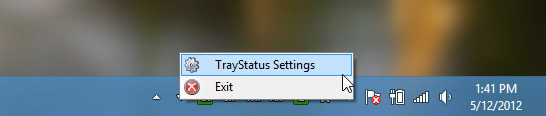
V tomto okne môžete povoliť požadované položkyukazovatele aktivity a zakážte tie, ktoré nepotrebujete. Okno nastavení tiež umožňuje určiť prahovú hodnotu pre bajty na čítanie a zápis pre HDD. Predvolené hodnoty sú nastavené na 50000. Toto je množstvo, ktoré aplikácia zaregistruje ako impulz, čo následne spôsobí blikanie indikátora.
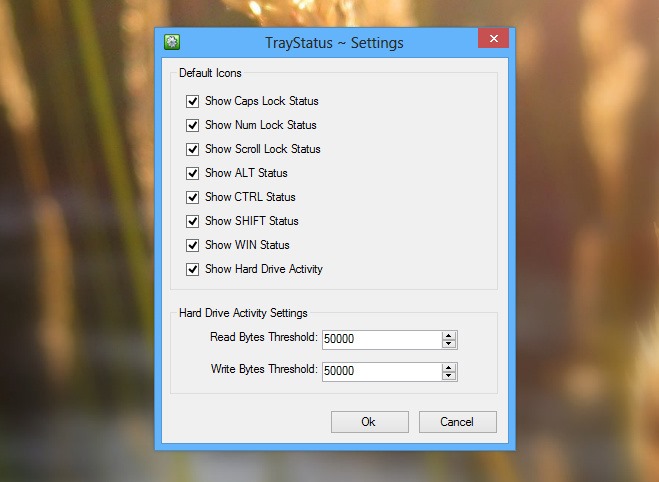
Celkovo vzaté, nie najnáročnejší nástroj v okolí, ale za to, čo robí, sa TrayStatus rozhodne oplatí nájsť na pracovnej ploche. Je ľahký, rýchly a podporuje všetky operačné systémy Windows.
Testovanie aplikácie sa uskutočnilo na 64-bitovom systéme Windows 8 Pro.
Stiahnite si TrayStatus













Komentáre